
6 Pengonversi PDF ke Excel Online/Offline Teratas [Alat Pertama Luar Biasa]

Dengan konverter PDF ke Excel, Anda dapat mengonversi file PDF ke spreadsheet Excel dengan mudah. Konversi ini nyaman untuk analisis data serta pengeditan dan tampilan data penting. Namun bagaimana kita bisa mempermudah konversi? Faktanya, ada konverter offline dan online yang bisa Anda pilih. Setelah memahami fitur serta kelebihan dan kekurangannya, Anda akan tahu mana yang Anda butuhkan.
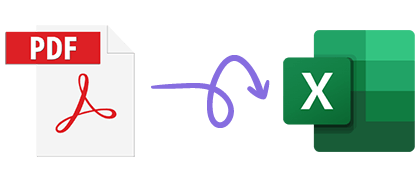
Manajemen offline adalah pendekatan umum terhadap dokumen penting. Dengan kata lain, alat konversi offline PDF ke Excel aman untuk privasi data karena Anda tidak perlu mengunggah atau mengunduh file Anda di Internet. Jika dokumen PDF Anda berisi informasi sensitif atau rahasia, Anda dapat menggunakan konverter PDF ke Excel offline.
Bisakah Anda mengonversi semua file PDF ke dokumen Excel sekaligus? Tentu saja Anda bisa. Dengan Coolmuster PDF Converter Pro , Anda dapat mencapai konversi dengan beberapa klik, yang efisien bila Anda berencana mengonversi banyak file. Selain itu, tidak hanya mendukung PDF ke Excel tetapi juga PDF ke Word /Gambar/Teks, dll. Seluruh proses bisa offline tanpa kemungkinan bocornya informasi.
01 Unduh dan instal perangkat lunak PDF Converter Pro di komputer Anda. Kemudian buka, dan pilih jenis konversi yang ingin Anda lakukan, seperti "PDF ke Excel", dari panel di sebelah kanan.
02 Klik "Tambah File" untuk memilih file PDF yang ingin Anda konversi, atau cukup seret dan lepas file ke antarmuka perangkat lunak.

03 Pilih Rentang Halaman dan Folder Output yang diinginkan dari panel di sebelah kanan. Klik tombol "Mulai" dan tunggu hingga konversi selesai.
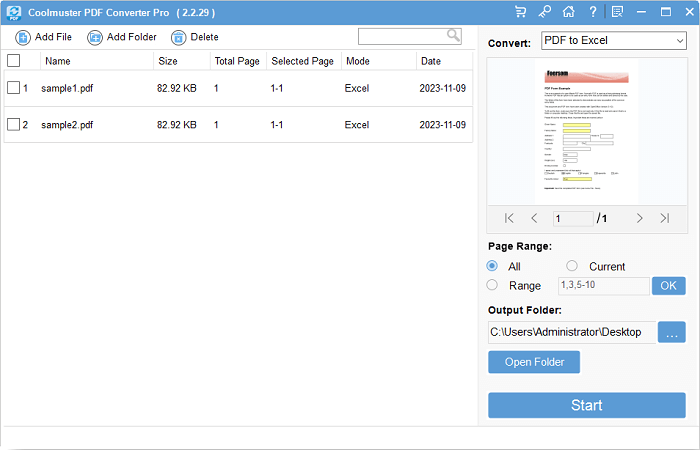
04 Pada jendela pop-up, klik "Tampilkan di folder" untuk melihat file Excel yang dikonversi.
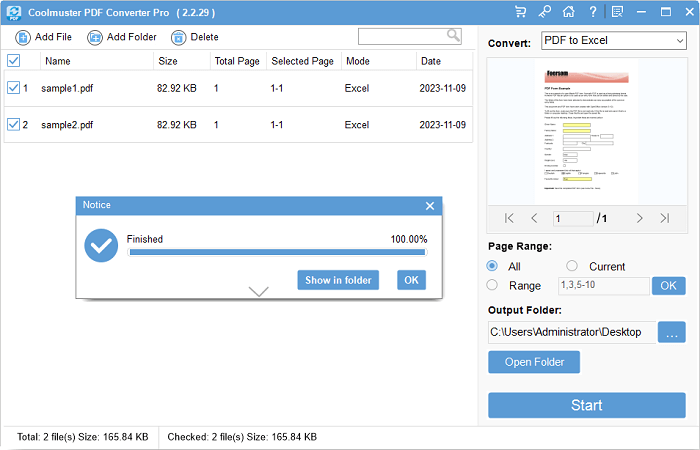
PDF Editor adalah perangkat lunak pengedit PDF profesional yang menyediakan semua fitur Adobe Acrobat, memungkinkan Anda membuat, memberi anotasi, dan mengedit file PDF dengan mudah dengan harga lebih murah daripada Adobe Acrobat. Itu juga dapat mengonversi file PDF secara batch ke format lain seperti Excel, Word, PowerPoint, dll.
01 Unduh dan instal Editor PDF. Buka perangkat lunak, pilih "Convert PDF" atau "Batch PDFs" > "Convert" dari antarmuka utama.

02 Jika Anda ingin mengonversi satu file:
Pilih "Konversi PDF" dari antarmuka utama, dan pilih file PDF yang ingin Anda konversi. Selanjutnya, pilih Excel sebagai format keluaran, dan klik "OK".

03 Jika Anda ingin mengonversi file secara batch:
Pilih "Batch PDFs" > "Convert" > "Add Files" untuk memilih file PDF yang ingin Anda konversi. Kemudian pilih Excel sebagai format keluaran dari panel di sebelah kanan, dan klik "Terapkan". File PDF Anda akan berubah menjadi Excel.

Adobe Acrobat ahli dalam mengelola dan mengedit file PDF dengan berbagai fitur praktis, termasuk membuat anotasi, menggabungkan, memisahkan, menandatangani, dll. Adobe Acrobat juga dapat mengonversi file PDF ke Excel atau format lain seperti PPT, DOC, DOCX, dll. Terlebih lagi, ia dapat mempertahankan tata letak aslinya setelah mengonversi PDF ke Excel. Dengan demikian, Anda dapat menyimpan konten Anda dengan mudah meskipun format file diubah.
Langkah 1. Unduh dan instal Adobe Acrobat DC. Buka, dan klik "File" > "Open" atau seret dan lepas file ke antarmuka perangkat lunak untuk mengimpor file PDF yang ingin Anda konversi.
Langkah 2. Klik "File" > "Ekspor Ke" > "Spreadsheet" > "Buku Kerja Microsoft Excel" untuk mengekspor PDF sebagai file Excel.
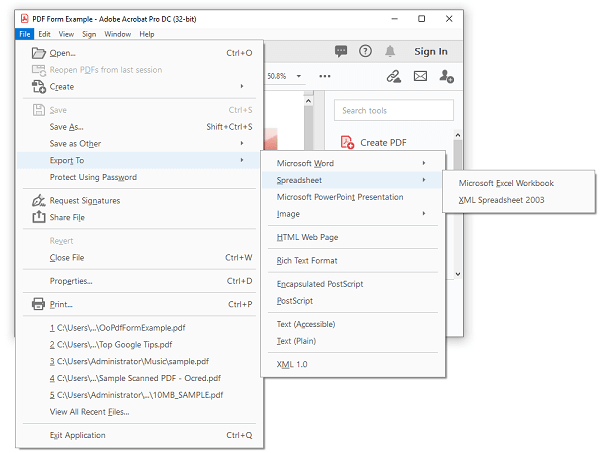
Langkah 3. Pilih jalur ekspor dan klik tombol "Pengaturan..." di sudut kiri bawah untuk mengatur opsi ekspor Anda.
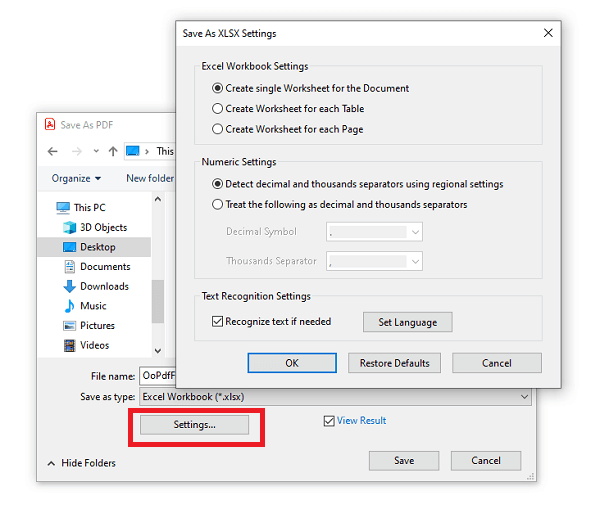
Langkah 4. Setelah menyelesaikan pengaturan, klik "OK" > "Simpan".
Jika Anda tidak ingin mengunduh dan menginstal perangkat lunak apa pun, atau jika Anda hanya perlu sesekali mengonversi beberapa file PDF, Anda dapat memilih untuk menggunakan situs web online untuk mengonversi PDF ke Excel. Situs web ini sangat mudah digunakan (cukup "unggah"-"atur opsi konversi"-"unduh file yang dikonversi") dan kelebihan dan kekurangannya juga sangat jelas:
Berikut pengenalan tiga alat online yang umum digunakan:
Adobe Acrobat Convert PDF ke Excel adalah layanan online Adobe Acrobat, yang memungkinkan Anda mengonversi file PDF ke Excel secara gratis melalui browser web.
Situs web resmi: https://acrobat.adobe.com/link/acrobat/pdf-to-excel

Fitur khusus: Setelah konversi, buka langsung di editor Microsoft Excel di browser web.
Batas unggah gratis: 1 file
Batas ukuran file unggahan gratis: 100MB
Opsi tambahan: Tidak ada
Harga:
Beberapa orang mungkin bertanya "bagaimana cara mengekspor Excel ke PDF?" Silakan temukan jawaban Anda dengan mengklik link berikut.
[Solusi PDF Mudah] Cara Mengekspor Excel ke PDF dalam 8 MetodeUntuk file PDF biasa tanpa informasi sensitif, menggunakan editor PDF online - PDF2GO, dapat menyederhanakan prosesnya, karena Anda tidak menginstal perangkat lunak apa pun di komputer Anda, dan menarik dan melepas file Anda langsung ke halaman web.
Situs web resmi: https://www.pdf2go.com/pdf-to-excel

Fitur khusus: Konversi dengan OCR
Batas unggah gratis: 1 file
Batas ukuran file unggahan gratis: 100MB
Opsi tambahan: Apakah akan menggunakan OCR
Harga: $6,50/bulan
PDFtoExcel.com adalah alat online gratis yang mengubah file PDF menjadi spreadsheet Excel. Ini mendukung PDF biasa dan PDF pindaian, menggunakan teknologi OCR terbaru untuk mengenali angka dan data. Anda tidak perlu meninggalkan email atau informasi pribadi lainnya, dan file yang dikonversi akan dihapus dari server dalam waktu 6 jam. PDFtoExcel.com juga mendukung pengguna untuk mengimpor file PDF dari Google Drive, Dropbox, atau OneDrive.
Situs web resmi: https://www.pdftoexcel.com/
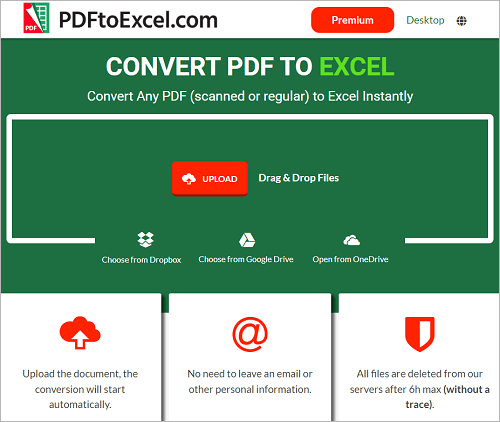
Fitur khusus: Konversi dengan OCR
Batas unggah gratis: 1 file
Batas ukuran file unggahan gratis: 10 MB
Opsi tambahan: Tidak ada
Harga:
Konverter PDF ke Excel yang disediakan dalam artikel ini semuanya efektif dan aman untuk digunakan. Namun perlu ditegaskan lagi bahwa untuk file PDF yang memerlukan kerahasiaan, sebaiknya gunakan alat offline untuk mengonversinya, seperti Coolmuster PDF Converter Pro dan lain sebagainya. Meskipun alat offline perlu diinstal di komputer terlebih dahulu, fungsi konversi satu kliknya masih sangat efisien.
Artikel terkait:
[Tips PDF Mudah] Cara Mengekstrak Tabel dari PDF Gratis dalam 7 Cara
[Solusi Office Mudah] Cara Menautkan PDF di Google Docs | 4 Metode
[Tips PDF Cepat] Cara Membuat Banyak Dokumen menjadi Satu PDF dengan Mudah
Konversi Foto ke PDF: Pengonversi JPG-ke-PDF Offline & Online Teratas Gratis





